Att lära sig att blockera webbsidor är ett uppriktigt viktigt förfarande om vi vill skydda vår dator från sidor och potentiellt farligt innehåll. Detta är också viktigt om vi har en dator som delas med våra barn och vi vill vara säker på att de inte kommer in på vissa sidor med tveksamt innehåll.
I dagens artikel kommer vi att visa dig hur man blockerar webbsidor med hjälp av Google Chrome-webbläsaren. Vi hoppas att det hjälper dig.
Finns det ett alternativ att helt blockera åtkomst till en webbsida från Chrome?
Tyvärr Google Chrome har inget alternativ som helt blockerar åtkomsten till en webbsida. Det tillåter bara vissa element av dessa som ska blockeras, till exempel bilder eller deras JavaScript-innehåll. Även om detta kan vara användbart för att förhindra åtkomst av viss innehåll till våra datorer, blockerar det inte en webbsida helt.
Hur du blockerar en sida helt med Google Chrome
Om du vill blockera en webbsida helt via Google Chrome behöver du hjälp från utomstående, Det vill säga förlängningar. För detta rekommenderar vi att du besöker Chrome Web Store och ladda ner BlockSite just nu, en utmärkt förlängning och mycket lätt att använda.
När tillägget är installerat, helt enkelt besök sidan du vill blockera och Klicka på BlockSite-knappen som visas i det övre högra hörnet av skärmen. Efter det a pop-up fönster visas med frågan om du verkligen vill blockera denna webbsida. Klicka på den röda knappen "Blockera den här webbplatsen"för att avsluta denna process.
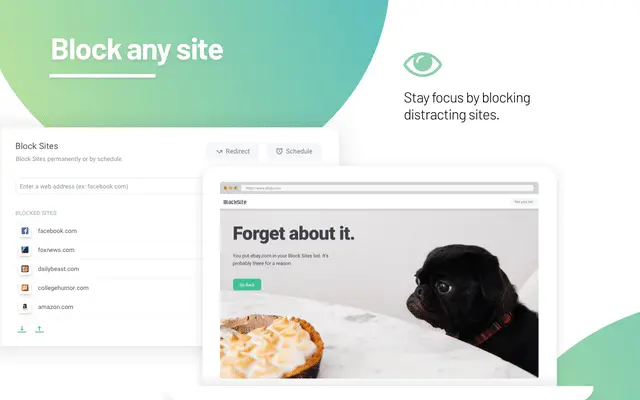
Vi vill dock inte alltid besöka en webbsida innan vi blockerar den. För dessa typer av fall är det nödvändigt att först öppna tilläggsmenyn. För att göra detta, klicka på Blocksite-knappen och välj alternativet "Redigera lista över blockerade webbplatser”. Från den här nya sidan kan du skriva webbadressen till sidan som ska blockeras. Du kan också låsa upp den från samma meny.
BlockSite erbjuder också ett intressant alternativ tack vare vilket du kan lösenords blocket vissa webbsidor. På detta sätt har bara användare som har det här lösenordet åtkomst till den skyddade sidan. För att göra detta klickar du bara på "Lösenordsskydd”-Knappen som du hittar i vänster-menyn på skärmen.
Vi hoppas att den här lilla artikeln hjälper dig när det gäller att blockera sidor med Google Chrome.
